全自动综合验光仪检测操作图例详解(上)
2018-05-21李焕明
文/李焕明
近年来,随着眼镜门店检测设备的不断更新,全自动综合验光仪在眼镜门店的购入率逐渐提高。但在实际的验光配镜工作中却存在全自动综合验光仪利用率低等问题,关于全自动综合验光仪中人机界面设置、具体步骤操作及其检测细节方面的内容与眼镜店的实际工作结合并不紧密,以至于个别眼镜门店,在购入全自动综合验光仪之后的很长一段时间里,验光师依然会习惯性地使用半自动综合验光仪,使得全自动综合验光仪的使用频率极低。因此,希望结合自己的工作体会,通过本文对全自动综合验光仪作出入门级的概述,为行业人士提供一定的参考。
1 操作流程简述
本文中,笔者按照工作习惯来叙述全自动综合验光仪的检测操作路径。从实际工作层面讲,笔者所描述的这种操作路径更符合日常工作中长期使用半自动综合验光仪的验光师,一般性综合验光和视功能检测步骤等能够使眼镜店验光师在比较短的时间内,顺利完成半自动综合验光仪向全自动综合验光仪的过渡,相对快速地掌握全自动综合验光仪的操作方式。
1.1 检测界面综述
检测主界面基本功能介绍:按照笔者的操作习惯,首先介绍全自动综合验光仪中非常重要的2个检测操作按钮:
一是“检测路径按钮”:作用是进入提示检测栏目,验光师按照提示选中将要进行的检测项目,并且按固定路径进入,按导航对话框实施检测,并且按照固定路径退出相关的检测项目;
另一个是“远/近转换按钮”:作用是进行远/近检测项目的转换,验光师在进行远/近检测之前,首先必须选择点击“远/近转换按钮”,全自动综合验光仪会按照验光师的选择,进入系统默认的远方或近方检测项目,并且同步将检测镜片和检测视标,以及相关的导航对话框,与系统设定的检测项目协调一致地显示在电脑的检测界面中。

图1 检测路径按钮,即检查清单栏目
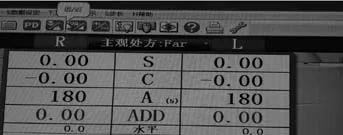
图2 远/近转换按钮
对全自动综合验光仪设备特点的简单概括:导航与提示兼顾、镜片和视标联动。

图3 全自动综合验光仪外观

图4 全自动综合验光仪检测主界面
1.2 检测数值举例
本例被测者:男,16岁
旧镜度数(已验配一年半):
R:-3.00DS /-1.00DC×90 0.4
L:-3.00DS 0.4
PD=64mm
电脑验光:
R:-4.00DS /-1.00DC×90
L:-4.00DS
PD=64mm
2 综合验光检测项目操作简述
2.1 检测界面综述
验光师点击“远 / 近转换” 按钮,确认全自动综合验光仪处在远方检测的模式。
此时,验光师鼠标左键点击检测界面左上角的“检查”按钮,会出现一个下拉对话框,验光师选中第一项“检测清单”栏目,即检测路径按钮。接着,进入远方屈光度的提示检测栏目。
注意:参照检测提示项目,按固定检测路径进入和退出。

图5 提示检测栏目
2.2 操作步骤综述
第1项中远方的屈光度检测栏目,最左侧英文标识F:Far(远),通过提示栏目方便检测路径选择,同时也方便确认目前的检测项目是在远方。此时,右眼可以正常操作检测,此种操作路径与半自动综合验光仪的操作步骤基本一致。
进入球镜检测项目时,全自动综合验光仪的主检测界面旁会弹出一个球镜检测的导航对话框(参照图4中球镜检测导航图标),导航对话框中会用英文SPH提示目前进行的是球镜检测项目,同时在对话框中会出现“鼠标”图案并提示:左键加负镜,右键加正镜,验光师可以按照提示,进行球镜度数相应的增减。
3 全自动综合验光仪大雾视检测
3.1 检测界面综述
双眼置入检测数值(R:-4.00DS,L:-4.00DS,PD=64mm)后,用鼠标左键点击显示器检测界面的左眼检测视窗,检测界面的左侧背景颜色变为灰色调,提示验光师,设备左侧的所有数值被锁定,左眼视窗关闭,右眼保持开放。
右眼大雾视,鼠标左键点击显示器检测界面左下角的“遮盖/雾视按钮”会在此条目上弹出4种雾视量值选择的对话框,验光师可按照实际需求选择雾视量值。

图6 雾视量选择按钮
3.2 操作步骤综述
本例选择雾视量值为:+2.00DS,被测者右眼前机显示值从-4.00DS 变更为-2.00DS。此时,被测者主诉0.2行视标清楚,0.3行视标模糊,去雾视步骤与半自动机相同。雾视15分钟后,本例被测者去雾视至-3.00DS,视力为0.5行清楚,0.6行模糊。
4 粗调散光的检测项目
4.1 检测界面综述
验光师用鼠标左键指向屏幕检测主界面左下侧,点击远方屈光度一栏中的放射状视标图案后,电脑会自动进入初步散光检测的相应程序。
全自动综合验光仪进行散光的初步检测,其主界面和单纯球镜检测界面会出现不同。其一,主检测界面右下侧球镜检测所使用的“E字”或字母视标栏会自动被“放射状视标”取代;其二,主检测界面旁的“球镜检测导航”,会被“初步柱镜检测导航”所取代,其中的提示信息相应也会改变。
“初步柱镜检测导航” 对话框会出现分隔,其中会用中文标注,“度数”和“轴向”两个词提示验光师进行选择,验光师必须左键单击“轴向”,系统才会作出选择,切记这个选择的步骤不是自动。
4.2 操作步骤综述
检测界面进入初步检测散光轴向程序,导航对话框会用英文AXS提示目前所进行的柱镜轴向检测项目,其中鼠标图案会同步提示:左键为降低轴向,右键为增加轴向,验光师可按照提示进行柱镜轴向的相应增减。初调散光按照30倍法则等操作次序与半自动机基本一致。如图7中散光初步检测的轴向为95°,粗调散光检测结束。

图7 散光轴向初步检测
4.3 粗调散光度数检测项目
4.3.1 检测界面综述
后续工作中验光师必须左键单击导航对话框中的“度数”,检测界面会进入初步检测散光度数的程序。导航的对话框会变更为英文CYL,用来提示验光师目前进行的是柱镜度数的检测项目。

图8 检测界面图例:散光度数初步检测
4.3.2 操作步骤综述
对话框中鼠标提示的图案也会变更为:左键增加负柱镜,右键增加正柱镜,验光师可按照提示进行柱镜度数的相应调整。基本操作次序为两柱换一球等,依然和半自动机一致,验光师按照被测者主诉,同时结合导航提示操作即可。图8中散光初步检测度数为-1.00DC×95,至此,初步散光轴向和度数的检测项目结束。
5 单眼初次红绿平衡检测
单眼初次和再次红绿平衡检测,在全自动综合验光仪的操作方式上基本一致。
6 全自动综合验光仪精调散光检测项目
6.1 检测界面综述
验光师用鼠标左键点击屏幕检测主界面左下侧远方屈光度检测图标中的蜂窝状视标,电脑会进入精调散光检测的相应程序。
全自动综合验光仪,进行散光的精确检测,其界面和散光初步的检测界面会出现一些不同。
第一,主检测界面右侧,放射状视标会被蜂窝状视标取代;
第二,被测者右眼前会自动添加交叉柱镜,而散光初步检测中没有这一项;
第三,主检测界面旁同步弹出的“散光初步检测导航”会被“散光精确检测导航”所取代,其中的信息提示图案相应也会改变。
导航对话框中出现的分隔依然会用中文标注,“度数”和“轴向”两个词提示验光师必须进行选择。验光师必须左键单击“轴向”,系统才会正确进入散光的检测次序,此步骤验光师必须正确选择,电脑不能自动识别。
第四,“散光精确检测导航对话框”中,会多一个交叉柱镜图案,图案中有红点和白点提示,验光师在精调散光轴向时,用鼠标的左右键分别点击交叉柱镜图案,红点和白点的位置会产生变换,验光师按照追红点进10退5的原则,便可对轴向作出相应的精确调整。

图9 散光轴向精确检测
6.2 操作步骤综述
检测时,验光师用鼠标点击导航中的“轴向”,检测界面就会进入精确检测散光轴向的程序即“A”点自动对轴。
同时,导航的对话框会用英文AXS的字样,提示目前进行的是柱镜轴向的精确检测项目。对话框中的交叉柱镜图案,也会提示红点、白点与轴向变换的关系,以便验光师“追红点”精调散光轴向。鼠标依然是左键为降低轴向,右键为增加轴向,验光师可按提示进行柱镜轴向的相应增减,图9散光检测的精确轴向为100°。
6.3 检测界面综述
验光师必须左键单击导航对话框中的“度数”,检测界面就会自动进入精确检测散光度数程序,即电脑系统会将交叉柱镜中精调轴向的“A点”对轴变换为精调散光度数的“红点”对轴。导航对话框会用英文CYL提示,目前进行的是柱镜度数检测项目。
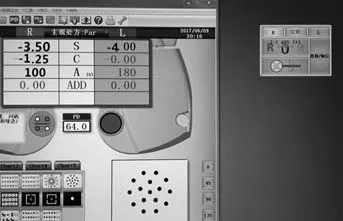
图10 精调散光度数检测
6.4 操作步骤综述
对话框中的鼠标图案会同时表明,左键为增加负柱镜,右键为增加正柱镜,验光师可按提示进行柱镜度数的相应增减。在检测过程中,对话框中交叉柱镜的图案也会提示验光师,依据被测者主诉及交叉柱镜,“红点”、“白点”与轴向变换的关系,按照“同号加异号减”的原则,进行柱镜度数的相应增减。图9中精调散光度数检测为:-1.25DC×100,此时,被测者右眼为R:-3.50DS /-1.25DC×100=0.8。
至此,精调散光轴向和度数的检测项目结束。
7 单眼再次红绿平衡检测
7.1 检测界面综述
验光师将鼠标左键指向屏幕检测主界面左下侧的远方屈光度检测图标,进入单眼红绿平衡检测。
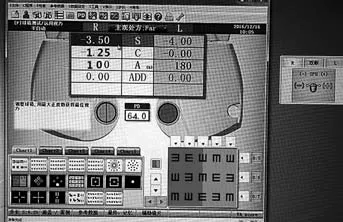
图11 红绿覆盖视标
7.2 操作步骤综述
鼠标左键点击选项中的“E字视标”,电脑会自动进入球镜屈光度检测的相应程序,此时,验光师可点击“红绿覆盖视标”,就在“E字视标”的左侧。验光师按照绿加红减原则,为被测者进行初次单眼红绿平衡检测,方式与半自动机一致。此时,导航对话框中的鼠标图案会同时表明,左键为增加负镜,右键为增加正镜,验光师可按照提示进行球镜度数的相应增减。图11被测者右眼最终为R:-3.75DS /-1.25DC×100=1.0,
至此,本例单眼红绿平衡检测项目结束,左眼同理,不再赘述。o
